Selamat datang di Kelas 3A
Nama Guru : Novarief Saisywa, S.Kom.
Satuan Pendidikan : SD Al-Azhar 3 Bandar Lampung
Mata Pelajaran : Teknologi Informasi dan Komunikasi (TIK)
Kelas / Semester : 3A/1
Hari, Tanggal : Senin, 26 Agustus 2024
Kompetensi Dasar : Menggunakan Menu Ikon yang terdapat dalam perangkat lunak pengolah kata
Standar Kompetensi : Mendemonstrasikan cara menjalankan program Microsoft Office Word
Pembelajaran Ke : 6
1. Alur Tujuan Pembelajaran
- Mengetahui cara menyimpan, membuka, dan penutup file pada Microsoft Word.
- Menjelaskan cara menyimpan, membuka, dan penutup file pada Microsoft Word.
2. Tujuan Pembelajaran
- Peserta didik dapat mengetahui dan menjelaskan cara menyimpan, membuka, dan penutup file pada Microsoft Word.
3. Capaian Pembelajaran
- Peserta didik mampu mengetahui serta menjelaskan menyimpan, membuka, dan penutup file pada Microsoft Word.
4. Kegiatan Awal (Sapaan)
Assalammualaikum anak sholih dan sholihah bagaimana kabarnya hari ini? semoga selalu diberikan kesehatan. Aamiin. Sebelum pelajaran hari ini dimulai mari kita murojaah surat terlebih dahulu ya.
5. Apersepsi
Pada pertemuan sebelumnya kita telah belajar tentang cara - cara membuat dokumen baru pada Microsoft Word, ada yang bisa menjelaskan salah satu cara untuk membuat dokumen baru pada MIcrosoft Word? betul sekali, jadi salah satu cara membuat dokumen baru pada Microsoft Word yaitu menekan shorcut CTRL + N. Untuk hari ini kita akan belajar tentang cara menyimpan, membuka, dan menutup file pada Microsoft Word.
6. Materi Pembelajaran
- Menyimpan Dokumen
Setelah Lembar kerja (document) yang kita buat selesai dibuat maka kita dapat menyimpan document tersebut pada harddisk atau flashdisk dengan dua cara sebagai berikut:
1. Pilih dan klik File, pilih Save atau Save As atau
2. Tekan tombol Shortcut CTRL + S.
Setelah memilih salah satu menu diatas, jika kita menyimpan document tersebut untuk pertama kali, kotak dialog Save As akan ditampilkan seperti gambar dibawah ini:
Pada tombol daftar pilihan Save As, pilih dan klik drive atau folder yang di inginkan. Kemudian pada kotak isian Pada kotak isian File name, ketikkan nama file yang kita inginkan. Klik tombol perintah Save untuk memproses penyimpanannya.
Nama file tersebut yang dapat disimpan dapat terdiri maksimum 255 karakter, bisa menggunakan titik atau spasi, tetapi tidak boleh menggunakan karakter/simbol ? * . Secara default atau secara otomatis, nama file tersebut akan diberi extention .doc oleh Microsoft Word. Kita dapat juga menentukan letak penyimpanan. Jika diinginkan, Kita dapat membuat folder baru dengan menekan tombol mouse sebelah kanan dan pilih new folder. Kita juga dapat menyimpan dokumen dengan format selain Microsoft Word yaitu dengan memilih pada kolom Save as Type. Untuk membatalkan dapat menekan Escape atau tombol Cancel.
- Membuka Dokumen
Untuk membuka dokumen yang ada, dapat memilih File-Open atau tekan tombol toolbar tekan shortcut Ctrl+O. Maka akan muncul tampilan![]() atau tekan shortcut Ctrl+O. Maka akan muncul tampilan :
atau tekan shortcut Ctrl+O. Maka akan muncul tampilan :
Pilihlah dokumen yang akan dibuka dan kemudian tekan tombol Open, atau jika daftar tersebut terlalu banyak, maka dapat Kita ketikkan nama file (bisa hanya beberapa huruf depan saja) kemudian pilihlah nama dokumen yang ingin kita gunakan.
Berikut untuk mencari file bilamana kita tidak dapat menemukan file yang kita inginkan atau lupa dimana kita menyimpannya. Pilihlah Search Documents. Akan muncul kotak seperti gambar dibawah lalu ketikkan nama file yang kita inginkan pada kotak Search Documents.
- Menutup file
Jika Kita telah selesai bekerja dengan Word 2010, Kita dapat mengakhirinya dengan menggunakan langkah berikut :
1. Pilih salah satu langkah untuk mengakhiri penggunaan Word 2010 berikut ini :
Pilih dan klik File lalu Exit, atau
2. Klik tombol Close (X) ![]() yang berada pada pojok kanan atas jendela Word, atau Tekan tombol Alt+F4
yang berada pada pojok kanan atas jendela Word, atau Tekan tombol Alt+F4
Beberapa fungsi dalam keyboard yang harus di ingat :
1. Capslock : Digunakan untuk membuat huruf kapital permanen.
2. Shift : Digunakan untuk membuat huruf kapital sementara.
3. Enter : Digunakan untuk membuat jarak antar baris / membuat awal paragraf / alinea baru.
4. Delete : Digunakan untuk menghapus karakter / tulisan disebelah kanan kursor.
5. Backspace : Digunakan untuk menghapus karakter / tulisan disebelah kiri kursor.
6. Spasi : Digunakan untuk membuat jarak antar huruf / kata.
7. Penutup
Demikian untuk pembalajaran hari ini yang dapat bapak sampaikan, Jangan lupa selalu melaksanakan shalat 5 waktu dan senantiasa selalu murojaah agar hafalan kalian tetap terjaga dan jangan lupa selalu berbuat baik dan selalu tolong menolong dan serta jagalah kesehatan.
REFLEKSI ATAU KESIMPULAN PEMBELAJARAN


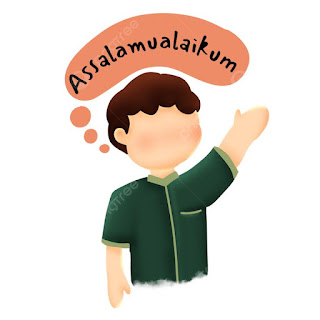.jpeg)






.png)
.png)

.png)
0 Komentar